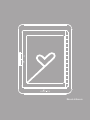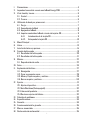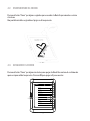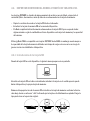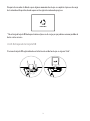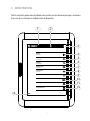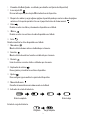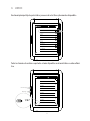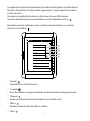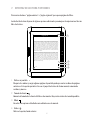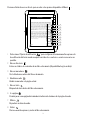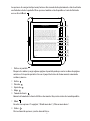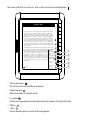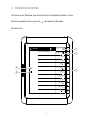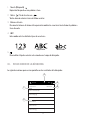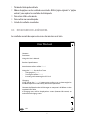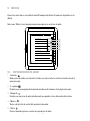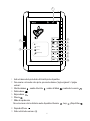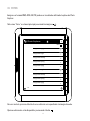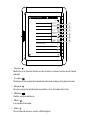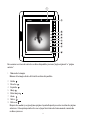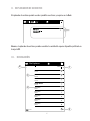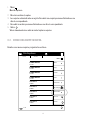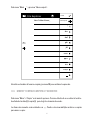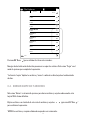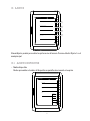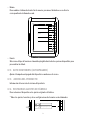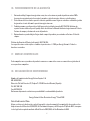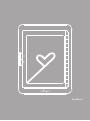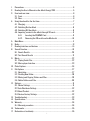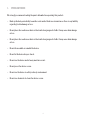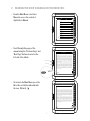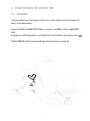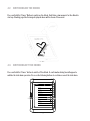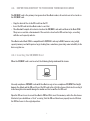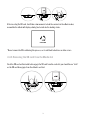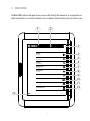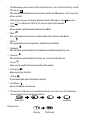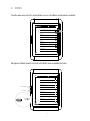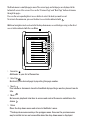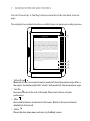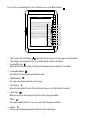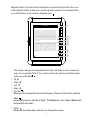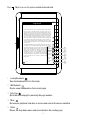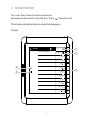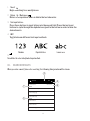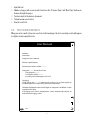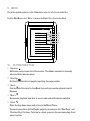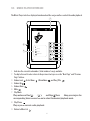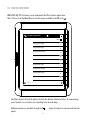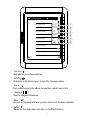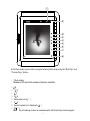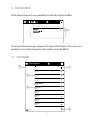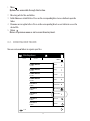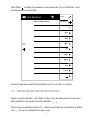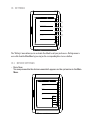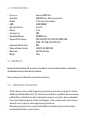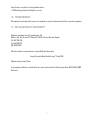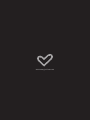ENERGY SISTEM Book 2061 Manuel utilisateur
- Catégorie
- Lecteurs de livres électroniques
- Taper
- Manuel utilisateur
La page est en cours de chargement...
La page est en cours de chargement...
La page est en cours de chargement...
La page est en cours de chargement...
La page est en cours de chargement...
La page est en cours de chargement...

5
2. LEYENDO EL MANUAL DE USUARIO EN EL ENERGY BOOK 2061
≥ Para cambiar las páginas del manual
utiliza los botones “Página Anterior” y
“Página Siguiente” situados en el lado
izquierdo del eBook.
≥ Para volver al menú principal, presio-
na el botón indicado con el icono
Books
14/50 Files
User Manual
Settings
File Explorer
Recent
Favourites
3/47 Files
Bookmarks
5/20 Files
Photos
80/524 Files
Music
30/378 Files
BOOK
User Manual
Lorem ipsum dolor sit amet, consectetur adipiscing elit. Quisque ultrices,
neque in venenatis rutrum, elit ligula congue erat, in pellentesque dolor
mi suscipit lorem. Suspendisse id libero urna, ac tempor nunc. Nullam
vitae malesuada mi. Suspendisse pretium blandit mauris vitae vulputate.
Maecenas volutpat pretium felis et congue. Phasellus feugiat aliquam
ipsum, et egestas nunc eleifend eu. In hac habitasse platea dictumst.
Maecenas eu lectus mi. Maecenas magna tortor, pulvinar id dictum sit
amet, vestibulum id nisl. Ut sapien tor tor, pulvinar vitae faucibus et,
porta eu elit. In hac habitasse platea dictumst. Nunc condimentum turpis
eget augue consectetur pharetra. Morbi id eros eu nulla pellentesque
eleifend varius at massa.
Vestibulum id tempus nunc. Nulla facilisi. Maecenas varius mi sed eros
vulputate non vestibulum elit feugiat. Phasellus dolor metus, egestas
quis dignissim sed, congue vitae quam. Aliquam hendrerit varius magna,
pretium adipiscing neque congue non. S ed ornare diam ut purus
dapibus eu ultricies turpis gravida. Aliquam pellentesque tincidunt
tortor. Vestibulum elit est, mollis vel vestibulum id, iaculis eu mi.
Vestibulum ante justo, ultrices id euismod eu, auctor eu sem. Phasellus
eget magna ut leo ornare condimentum. Aliquam erat volutpat. Lorem
ipsum dolor sit amet, consectetur adipiscing elit. Praesent at nibh in
libero placerat ullamcorper.
7/27
User Manual
Lorem ipsum dolor sit amet, consectetur adipiscing elit. Quisque ultrices,
neque in venenatis rutrum, elit ligula congue erat, in pellentesque dolor
mi suscipit lorem. Suspendisse id libero urna, ac tempor nunc. Nullam
vitae malesuada mi. Suspendisse pretium blandit mauris vitae vulputate.
Maecenas volutpat pretium felis et congue. Phasellus feugiat aliquam
ipsum, et egestas nunc eleifend eu. In hac habitasse platea dictumst.
Maecenas eu lectus mi. Maecenas magna tortor, pulvinar id dictum sit
amet, vestibulum id nisl. Ut sapien tor tor, pulvinar vitae faucibus et,
porta eu elit. In hac habitasse platea dictumst. Nunc condimentum turpis
eget augue consectetur pharetra. Morbi id eros eu nulla pellentesque
eleifend varius at massa.
Vestibulum id tempus nunc. Nulla facilisi. Maecenas varius mi sed eros
vulputate non vestibulum elit feugiat. Phasellus dolor metus, egestas
quis dignissim sed, congue vitae quam. Aliquam hendrerit varius magna,
pretium adipiscing neque congue non. Sed ornare diam ut purus
dapibus eu ultricies turpis gravida. Aliquam pellentesque tincidunt
tortor. Vestibulum elit est, mollis vel vestibulum id, iaculis eu mi.
Vestibulum ante justo, ultrices id euismod eu, auctor eu sem. Phasellus
eget magna ut leo ornare condimentum. Aliquam erat volutpat. Lorem
ipsum dolor sit amet, consectetur adipiscing elit. Praesent at nibh in
libero placerat ullamcorper.
1/27
Next Page
Pervious Page
1/27
≥ En el Menú Principal, selecciona
Manual de Usuario para acceder al
manual de usuario en formato digital.
La page est en cours de chargement...
La page est en cours de chargement...
La page est en cours de chargement...
La page est en cours de chargement...
La page est en cours de chargement...
La page est en cours de chargement...
La page est en cours de chargement...
La page est en cours de chargement...
La page est en cours de chargement...

15
7. INTERFAZ DE LECTURA Y OPCIONES
Presiona los botones “página anterior” o “página siguiente” para pasar páginas del libro.
La interfaz de lectura dispone de algunas opciones adicionales para mejorar tu experiencia al leer un
libro electrónico.
English.txt
Lorem ipsum dolor sit amet, consectetur adipiscing elit. Quisque ultrices,
neque in venenatis rutrum, elit ligula congue erat, in pellentesque dolor
mi suscipit lorem. Suspendisse id libero urna, ac tempor nunc. Nullam
vitae malesuada mi. Suspendisse pretium blandit mauris vitae vulputate.
Maecenas volutpat pretium felis et congue. Phasellus feugiat aliquam
ipsum, et egestas nunc eleifend eu. In hac habitasse platea dictumst.
Maecenas eu lectus mi. Maecenas magna tortor, pulvinar id dictum sit
amet, vestibulum id nisl. Ut sapien tortor, pulvinar vitae faucibus et,
porta eu elit. In hac habitasse platea dictumst. Nunc condimentum turpis
eget augue consectetur pharetra. Morbi id eros eu nulla pellentesque
eleifend varius at massa.
Vestibulum id tempus nunc. Nulla facilisi. Maecenas varius mi sed eros
vulputate non vestibulum elit feugiat. Phasellus dolor metus, egestas
quis dignissim sed, congue vitae quam. Aliquam hendrerit varius magna,
pretium adipiscing neque congue non. Sed ornare diam ut purus
dapibus eu ultricies turpis gravida. Aliquam pellentesque tincidunt
tortor. Vestibulum elit est, mollis vel vestibulum id, iaculis eu mi.
Vestibulum ante justo, ultrices id euismod eu, auctor eu sem. Phasellus
eget magna ut leo ornare condimentum. Aliquam erat volutpat. Lorem
ipsum dolor sit amet, consectetur adipiscing elit. Praesent at nibh in
libero placerat ullamcorper.
1/27
1
2
3
4
1. Refrescar pantalla
Después de cambiar y cargar algunas páginas la pantalla puede presentar residuos de páginas
anteriores. Esta opción permite refrescar el papel electrónico de forma manual, removiendo
residuos y marcas.
2. Tamaño de fuente
Aumenta el tamaño de la fuente del libro o documento. Hay cuatro niveles de zoom disponibles.
3. Menú
Acceder a las opciones detalladas más adelante en este manual.
4. Volver
Volver a la opción/menú anterior.

16
Presiona el botón de acceso directo para acceder a las opciones disponibles de Menú .
1. Selecciona el “Ajuste decodificación ” para configurar de forma manual las opciones de
decodificación del texto cuando no aparezcan todos los caracteres o acentos necesarios en
pantalla.
2. Buscar directorio
Entrar en el índice de contenidos de un libro o documento (disponibilidad según archivo).
3. Buscar marcadores
Ver la lista de marcadores del libro o documento.
4. Añadir marcador
Añadir un marcador a la página actual.
5. Buscar texto
Búsqueda de texto dentro del libro o documento.
6. Ir a página
Permite pasar a una página determinada introduciendo el número de la página deseada.
7. Música
Reproducir archivos de audio.
8. Volver
Cierra el menú de opciones y vuelve al libro o documento.
Return
English.txt
Lorem ipsum dolor sit amet, consectetur adipiscing elit. Quisque ultrices,
neque in venenatis rutrum, elit ligula congue erat, in pellentesque dolor
mi suscipit lorem. Suspendisse id libero urna, ac tempor nunc. Nullam
vitae malesuada mi. Suspendisse pretium blandit mauris vitae vulputate.
Maecenas volutpat pretium felis et congue. Phasellus feugiat aliquam
ipsum, et egestas nunc eleifend eu. In hac habitasse platea dictumst.
Maecenas eu lectus mi. Maecenas magna tortor, pulvinar id dictum sit
amet, vestibulum id nisl. Ut sapien tortor, pulvinar vitae faucibus et,
porta eu elit. In hac habitasse platea dictumst. Nunc condimentum turpis
eget augue consectetur pharetra. Morbi id eros eu nulla pellentesque
eleifend varius at massa.
Vestibulum id tempus nunc. Nulla facilisi. Maecenas varius mi sed eros
vulputate non vestibulum elit feugiat. Phasellus dolor metus, egestas
quis dignissim sed, congue vitae quam. Aliquam hendrerit varius magna,
pretium adipiscing neque congue non. Sed ornare diam ut purus
dapibus eu ultricies turpis gravida. Aliquam pellentesque tincidunt
tortor. Vestibulum elit est, mollis vel vestibulum id, iaculis eu mi.
Vestibulum ante justo, ultrices id euismod eu, auctor eu sem. Phasellus
eget magna ut leo ornare condimentum. Aliquam erat volutpat. Lorem
ipsum dolor sit amet, consectetur adipiscing elit. Praesent at nibh in
libero placerat ullamcorper.
1/27
Text Search
Go to Page
Add
Bookmark
Look up
Bookmarks
Look up
Directory
Look up
Dictionary
Decode
Setting
1
2
3
4
5
6
7
8
9
Music

17
Las opciones de navegación tipo zoom y botones direccionales de desplazamiento están localizadas
en el lado derecho de la pantalla. Otras opciones también están disponibles a través del botón de
acceso directo Menú
English.pdf
Lorem ipsum dolor sit amet, consectetur adipiscing elit. Quisque
ultrices, neque in venenatis rutrum, elit ligula congue erat, in
pellentesque dolor mi suscipit lorem. Suspendisse id libero urna, ac
tempor nunc. Nullam vitae malesuada mi. Suspendisse pretium
blandit mauris vitae vulputate. Maecenas volutpat pretium felis et
congue. Phasellus feugiat aliquam ipsum, et egestas nunc eleifend
eu. In hac habitasse platea dictumst. Maecenas eu lectus mi.
Maecenas magna tortor, pulvinar id dictum sit amet, vestibulum id
nisl. Ut sapien tortor, pulvinar vitae faucibus et, porta eu elit. In hac
habitasse platea dictumst. Nunc condimentum turpis eget augue
consectetur pharetra. Morbi id eros eu nulla pellentesque eleifend
varius at massa.
Vestibulum id tempus nunc. Nulla facilisi. Maecenas varius mi sed
eros vulputate non vestibulum elit feugiat. Phasellus dolor metus,
egestas quis dignissim sed, congue vitae quam. Aliquam hendrerit
varius magna, pretium adipiscing neque congue non. Sed ornare
diam ut purus dapibus eu ultricies turpis gravida. Aliquam
pellentesque tincidunt tortor. Vestibulum elit est, mollis vel
vestibulum id, iaculis eu mi. Vestibulum ante justo, ultrices id
euismod eu, auctor eu sem. Phasellus eget magna ut leo ornare
condimentum. Aliquam erat volutpat. Lorem ipsum dolor sit amet,
consectetur adipiscing elit. Praesent at nibh in libero placerat
ullamcorper.
1/27
1
6
7
8
2
3
4
5
1. Refrescar pantalla
Después de cambiar y cargar algunas páginas la pantalla puede presentar residuos de páginas
anteriores. Esta opción permite refrescar el papel electrónico de forma manual, removiendo
residuos y marcas.
2. Arriba
3. Derecha
4. Izquierda
5. Abajo
6. Tamaño de fuente
Aumenta el tamaño de la fuente del libro o documento. Hay cuatro niveles de zoom disponibles.
7. Menú
Acceder a las opciones “Ir a página”, “Añadir marcador” y “Buscar marcadores”.
8. Volver
Cierra el menú de opciones y vuelve al menú Libros.

18
Selecciona el botón de acceso directo para acceder a las opciones abajo detalladas .
English.pdf
Lorem ipsum dolor sit amet, consectetur adipiscing elit. Quisque
ultrices, neque in venenatis rutrum, elit ligula congue erat, in
pellentesque dolor mi suscipit lorem. Suspendisse id libero urna, ac
tempor nunc. Nullam vitae malesuada mi. Suspendisse pretium
blandit mauris vitae vulputate. Maecenas volutpat pretium felis et
congue. Phasellus feugiat aliquam ipsum, et egestas nunc eleifend
eu. In hac habitasse platea dictumst. Maecenas eu lectus mi.
Maecenas magna tortor, pulvinar id dictum sit amet, vestibulum id
nisl. Ut sapien tortor, pulvinar vitae faucibus et, porta eu elit. In hac
habitasse platea dictumst. Nunc condimentum turpis eget augue
consectetur pharetra. Morbi id eros eu nulla pellentesque eleifend
varius at massa.
Vestibulum id tempus nunc. Nulla facilisi. Maecenas varius mi sed
eros vulputate non vestibulum elit feugiat. Phasellus dolor metus,
egestas quis dignissim sed, congue vitae quam. Aliquam hendrerit
varius magna, pretium adipiscing neque congue non. Sed ornare
diam ut purus dapibus eu ultricies turpis gravida. Aliquam
pellentesque tincidunt tortor. Vestibulum elit est, mollis vel
vestibulum id, iaculis eu mi. Vestibulum ante justo, ultrices id
euismod eu, auctor eu sem. Phasellus eget magna ut leo ornare
condimentum. Aliquam erat volutpat. Lorem ipsum dolor sit amet,
consectetur adipiscing elit. Praesent at nibh in libero placerat
ullamcorper.
1/27
Return
Go to Page
Add
Bookmark
1
Look up
Bookmarks
2
1
3
4
5
Music
1. Buscar marcadores
Ver la lista de marcadores del libro o documento.
2. Añadir marcador
Añadir un marcador en la página actual.
3. Ir a página
Permite pasar a una página determinada introduciendo el número de la página deseada.
4. Música
5. Volver
Cierra el menú de opciones y vuelve al libro o documento.
1
La page est en cours de chargement...
La page est en cours de chargement...
La page est en cours de chargement...
La page est en cours de chargement...
La page est en cours de chargement...
La page est en cours de chargement...
La page est en cours de chargement...
La page est en cours de chargement...
La page est en cours de chargement...
La page est en cours de chargement...
La page est en cours de chargement...
La page est en cours de chargement...
La page est en cours de chargement...
La page est en cours de chargement...
La page est en cours de chargement...
La page est en cours de chargement...
La page est en cours de chargement...
La page est en cours de chargement...
La page est en cours de chargement...
La page est en cours de chargement...
La page est en cours de chargement...
La page est en cours de chargement...

5
2. READING THE USER’S MANUAL ON THE BOOK 2061
≥ Scroll through the pages of the
manual using the “Previous Page” and
“Next Page” buttons located on the
left side of the eBook.
≥ To return to the Main Menu, press the
Direct Access Button indicated with
the icon (Return).
Books
14/50 Files
User Manual
Settings
File Explorer
Recent
Favourites
3/47 Files
Bookmarks
5/20 Files
Photos
80/524 Files
Music
30/378 Files
BOOK
User Manual
Lorem ipsum dolor sit amet, consectetur adipiscing elit. Quisque ultrices,
neque in venenatis rutrum, elit ligula congue erat, in pellentesque dolor
mi suscipit lorem. Suspendisse id libero urna, ac tempor nunc. Nullam
vitae malesuada mi. Suspendisse pretium blandit mauris vitae vulputate.
Maecenas volutpat pretium felis et congue. Phasellus feugiat aliquam
ipsum, et egestas nunc eleifend eu. In hac habitasse platea dictumst.
Maecenas eu lectus mi. Maecenas magna tortor, pulvinar id dictum sit
amet, vestibulum id nisl. Ut sapien tor tor, pulvinar vitae faucibus et,
porta eu elit. In hac habitasse platea dictumst. Nunc condimentum turpis
eget augue consectetur pharetra. Morbi id eros eu nulla pellentesque
eleifend varius at massa.
Vestibulum id tempus nunc. Nulla facilisi. Maecenas varius mi sed eros
vulputate non vestibulum elit feugiat. Phasellus dolor metus, egestas
quis dignissim sed, congue vitae quam. Aliquam hendrerit varius magna,
pretium adipiscing neque congue non. S ed ornare diam ut purus
dapibus eu ultricies turpis gravida. Aliquam pellentesque tincidunt
tortor. Vestibulum elit est, mollis vel vestibulum id, iaculis eu mi.
Vestibulum ante justo, ultrices id euismod eu, auctor eu sem. Phasellus
eget magna ut leo ornare condimentum. Aliquam erat volutpat. Lorem
ipsum dolor sit amet, consectetur adipiscing elit. Praesent at nibh in
libero placerat ullamcorper.
7/27
User Manual
Lorem ipsum dolor sit amet, consectetur adipiscing elit. Quisque ultrices,
neque in venenatis rutrum, elit ligula congue erat, in pellentesque dolor
mi suscipit lorem. Suspendisse id libero urna, ac tempor nunc. Nullam
vitae malesuada mi. Suspendisse pretium blandit mauris vitae vulputate.
Maecenas volutpat pretium felis et congue. Phasellus feugiat aliquam
ipsum, et egestas nunc eleifend eu. In hac habitasse platea dictumst.
Maecenas eu lectus mi. Maecenas magna tortor, pulvinar id dictum sit
amet, vestibulum id nisl. Ut sapien tor tor, pulvinar vitae faucibus et,
porta eu elit. In hac habitasse platea dictumst. Nunc condimentum turpis
eget augue consectetur pharetra. Morbi id eros eu nulla pellentesque
eleifend varius at massa.
Vestibulum id tempus nunc. Nulla facilisi. Maecenas varius mi sed eros
vulputate non vestibulum elit feugiat. Phasellus dolor metus, egestas
quis dignissim sed, congue vitae quam. Aliquam hendrerit varius magna,
pretium adipiscing neque congue non. Sed ornare diam ut purus
dapibus eu ultricies turpis gravida. Aliquam pellentesque tincidunt
tortor. Vestibulum elit est, mollis vel vestibulum id, iaculis eu mi.
Vestibulum ante justo, ultrices id euismod eu, auctor eu sem. Phasellus
eget magna ut leo ornare condimentum. Aliquam erat volutpat. Lorem
ipsum dolor sit amet, consectetur adipiscing elit. Praesent at nibh in
libero placerat ullamcorper.
1/27
Next Page
Pervious Page
1/27
≥ From the Main Menu, select User
Manual to access the content of
digital User’s Manual
La page est en cours de chargement...
La page est en cours de chargement...
La page est en cours de chargement...
La page est en cours de chargement...
La page est en cours de chargement...
La page est en cours de chargement...
La page est en cours de chargement...
La page est en cours de chargement...
La page est en cours de chargement...

15
7. READING INTERFACE AND FEATURES
Press the “Previous Page” or “Next Page” buttons located at the left side of the eBook, to turn the
pages.
The reading interface included a few other accessibility features to improve your reading experience.
1. Refresh Screen
Manually refresh the screen to remove marks left from the previous page. After a
few pages, the display might look “cloudy” with marks left from the previous page.
2. Font Size
Increases the size of the text of the book. There are 4 sizes to suit your
preferences.
3. Menu
Accessibility features are located in this menu. (Refer to the next section for
detailed list of features)
4. Return
Closes the drop down menu and return to the Book’s menu
English.txt
Lorem ipsum dolor sit amet, consectetur adipiscing elit. Quisque ultrices,
neque in venenatis rutrum, elit ligula congue erat, in pellentesque dolor
mi suscipit lorem. Suspendisse id libero urna, ac tempor nunc. Nullam
vitae malesuada mi. Suspendisse pretium blandit mauris vitae vulputate.
Maecenas volutpat pretium felis et congue. Phasellus feugiat aliquam
ipsum, et egestas nunc eleifend eu. In hac habitasse platea dictumst.
Maecenas eu lectus mi. Maecenas magna tortor, pulvinar id dictum sit
amet, vestibulum id nisl. Ut sapien tortor, pulvinar vitae faucibus et,
porta eu elit. In hac habitasse platea dictumst. Nunc condimentum turpis
eget augue consectetur pharetra. Morbi id eros eu nulla pellentesque
eleifend varius at massa.
Vestibulum id tempus nunc. Nulla facilisi. Maecenas varius mi sed eros
vulputate non vestibulum elit feugiat. Phasellus dolor metus, egestas
quis dignissim sed, congue vitae quam. Aliquam hendrerit varius magna,
pretium adipiscing neque congue non. Sed ornare diam ut purus
dapibus eu ultricies turpis gravida. Aliquam pellentesque tincidunt
tortor. Vestibulum elit est, mollis vel vestibulum id, iaculis eu mi.
Vestibulum ante justo, ultrices id euismod eu, auctor eu sem. Phasellus
eget magna ut leo ornare condimentum. Aliquam erat volutpat. Lorem
ipsum dolor sit amet, consectetur adipiscing elit. Praesent at nibh in
libero placerat ullamcorper.
1/27
1
2
3
4

16
Press on the corresponding direct access button to access the Menu features .
1. Select on the “Decode Setting ” when the text or characters do not appear as they should.
This allows you to manually select on a suitable decode mode for the eBook.
2. Look up Directory
Shows the Content/Index page of the book or document you are reading if it is available.
3. Look up Bookmarks
To view the list of bookmarks marked in this book.
4. Add Bookmark
To create a new bookmark on the current page.
5. Text Search
Search for text within the book. (For detail instructions, refer to the Search Function.)
6. Go to Page
Allow you to go to a desired page directly by entering the page number.
7. Music
Go to music playback interface to access and control the music available.
8. Return
It closes the drop down menu and return back to the reading page.
Return
English.txt
Lorem ipsum dolor sit amet, consectetur adipiscing elit. Quisque ultrices,
neque in venenatis rutrum, elit ligula congue erat, in pellentesque dolor
mi suscipit lorem. Suspendisse id libero urna, ac tempor nunc. Nullam
vitae malesuada mi. Suspendisse pretium blandit mauris vitae vulputate.
Maecenas volutpat pretium felis et congue. Phasellus feugiat aliquam
ipsum, et egestas nunc eleifend eu. In hac habitasse platea dictumst.
Maecenas eu lectus mi. Maecenas magna tortor, pulvinar id dictum sit
amet, vestibulum id nisl. Ut sapien tortor, pulvinar vitae faucibus et,
porta eu elit. In hac habitasse platea dictumst. Nunc condimentum turpis
eget augue consectetur pharetra. Morbi id eros eu nulla pellentesque
eleifend varius at massa.
Vestibulum id tempus nunc. Nulla facilisi. Maecenas varius mi sed eros
vulputate non vestibulum elit feugiat. Phasellus dolor metus, egestas
quis dignissim sed, congue vitae quam. Aliquam hendrerit varius magna,
pretium adipiscing neque congue non. Sed ornare diam ut purus
dapibus eu ultricies turpis gravida. Aliquam pellentesque tincidunt
tortor. Vestibulum elit est, mollis vel vestibulum id, iaculis eu mi.
Vestibulum ante justo, ultrices id euismod eu, auctor eu sem. Phasellus
eget magna ut leo ornare condimentum. Aliquam erat volutpat. Lorem
ipsum dolor sit amet, consectetur adipiscing elit. Praesent at nibh in
libero placerat ullamcorper.
1/27
Text Search
Go to Page
Add
Bookmark
Look up
Bookmarks
Look up
Directory
Look up
Dictionary
Decode
Setting
1
2
3
4
5
6
7
8
9
Music

17
Navigation features, like zoom and directional buttons are located at the right side of the screen
to aid reading file formats. It allows you to pan the page while reading it in a zoomed mode. Other
accessibility features are located on the drop down menu.
English.pdf
Lorem ipsum dolor sit amet, consectetur adipiscing elit. Quisque
ultrices, neque in venenatis rutrum, elit ligula congue erat, in
pellentesque dolor mi suscipit lorem. Suspendisse id libero urna, ac
tempor nunc. Nullam vitae malesuada mi. Suspendisse pretium
blandit mauris vitae vulputate. Maecenas volutpat pretium felis et
congue. Phasellus feugiat aliquam ipsum, et egestas nunc eleifend
eu. In hac habitasse platea dictumst. Maecenas eu lectus mi.
Maecenas magna tortor, pulvinar id dictum sit amet, vestibulum id
nisl. Ut sapien tortor, pulvinar vitae faucibus et, porta eu elit. In hac
habitasse platea dictumst. Nunc condimentum turpis eget augue
consectetur pharetra. Morbi id eros eu nulla pellentesque eleifend
varius at massa.
Vestibulum id tempus nunc. Nulla facilisi. Maecenas varius mi sed
eros vulputate non vestibulum elit feugiat. Phasellus dolor metus,
egestas quis dignissim sed, congue vitae quam. Aliquam hendrerit
varius magna, pretium adipiscing neque congue non. Sed ornare
diam ut purus dapibus eu ultricies turpis gravida. Aliquam
pellentesque tincidunt tortor. Vestibulum elit est, mollis vel
vestibulum id, iaculis eu mi. Vestibulum ante justo, ultrices id
euismod eu, auctor eu sem. Phasellus eget magna ut leo ornare
condimentum. Aliquam erat volutpat. Lorem ipsum dolor sit amet,
consectetur adipiscing elit. Praesent at nibh in libero placerat
ullamcorper.
1/27
1
6
7
8
2
3
4
5
1. After turning a few pages the display might look “cloudy” with display residues from previous
pages. You can manually “Refresh” the screen by selection this option located at the top right
hand corner of the eBook.
2. Up
3. Right
4. Left
5. Down
6. Font Size
Allows you to increase the font size of the pages. There are 4 font sizes available.
7. Menu
Accessibility features like ”Go to Page”, “Add Bookmark” and “Look up Bookmarks”
are located in this menu.
8. Return
Closes the drop down menu and return to the previous menu.

18
Press ’Menu’ to access the options available below indicated.
English.pdf
Lorem ipsum dolor sit amet, consectetur adipiscing elit. Quisque
ultrices, neque in venenatis rutrum, elit ligula congue erat, in
pellentesque dolor mi suscipit lorem. Suspendisse id libero urna, ac
tempor nunc. Nullam vitae malesuada mi. Suspendisse pretium
blandit mauris vitae vulputate. Maecenas volutpat pretium felis et
congue. Phasellus feugiat aliquam ipsum, et egestas nunc eleifend
eu. In hac habitasse platea dictumst. Maecenas eu lectus mi.
Maecenas magna tortor, pulvinar id dictum sit amet, vestibulum id
nisl. Ut sapien tortor, pulvinar vitae faucibus et, porta eu elit. In hac
habitasse platea dictumst. Nunc condimentum turpis eget augue
consectetur pharetra. Morbi id eros eu nulla pellentesque eleifend
varius at massa.
Vestibulum id tempus nunc. Nulla facilisi. Maecenas varius mi sed
eros vulputate non vestibulum elit feugiat. Phasellus dolor metus,
egestas quis dignissim sed, congue vitae quam. Aliquam hendrerit
varius magna, pretium adipiscing neque congue non. Sed ornare
diam ut purus dapibus eu ultricies turpis gravida. Aliquam
pellentesque tincidunt tortor. Vestibulum elit est, mollis vel
vestibulum id, iaculis eu mi. Vestibulum ante justo, ultrices id
euismod eu, auctor eu sem. Phasellus eget magna ut leo ornare
condimentum. Aliquam erat volutpat. Lorem ipsum dolor sit amet,
consectetur adipiscing elit. Praesent at nibh in libero placerat
ullamcorper.
1/27
Return
Go to Page
Add
Bookmark
1
Look up
Bookmarks
2
1
3
4
5
Music
1. Look up Bookmarks
View the bookmarks list in this book.
2. Add Bookmark
Create a new bookmark on the current page.
3. Go to Page
Go to the desired page by entering the page number.
4. Music
Go to music playback interface to access and control the music available.
5. Return
Closes the drop down menu and return back to the reading page.
1
La page est en cours de chargement...
La page est en cours de chargement...
La page est en cours de chargement...
La page est en cours de chargement...
La page est en cours de chargement...
La page est en cours de chargement...
La page est en cours de chargement...
La page est en cours de chargement...
La page est en cours de chargement...
La page est en cours de chargement...
La page est en cours de chargement...
La page est en cours de chargement...
La page est en cours de chargement...
La page est en cours de chargement...
La page est en cours de chargement...
La page est en cours de chargement...
La page est en cours de chargement...
La page est en cours de chargement...
La page est en cours de chargement...
La page est en cours de chargement...
-
 1
1
-
 2
2
-
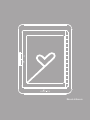 3
3
-
 4
4
-
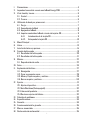 5
5
-
 6
6
-
 7
7
-
 8
8
-
 9
9
-
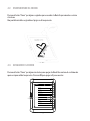 10
10
-
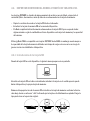 11
11
-
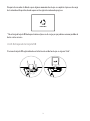 12
12
-
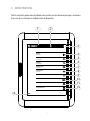 13
13
-
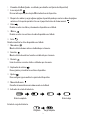 14
14
-
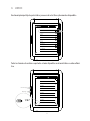 15
15
-
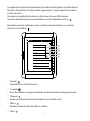 16
16
-
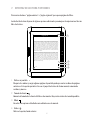 17
17
-
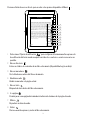 18
18
-
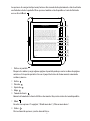 19
19
-
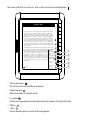 20
20
-
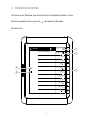 21
21
-
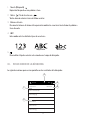 22
22
-
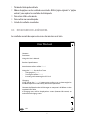 23
23
-
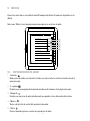 24
24
-
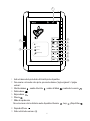 25
25
-
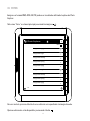 26
26
-
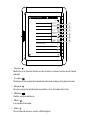 27
27
-
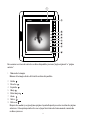 28
28
-
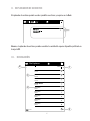 29
29
-
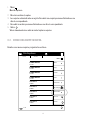 30
30
-
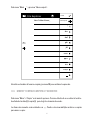 31
31
-
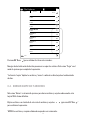 32
32
-
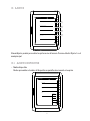 33
33
-
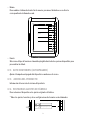 34
34
-
 35
35
-
 36
36
-
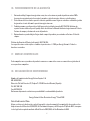 37
37
-
 38
38
-
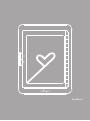 39
39
-
 40
40
-
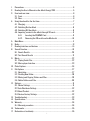 41
41
-
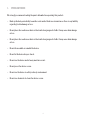 42
42
-
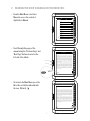 43
43
-
 44
44
-
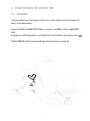 45
45
-
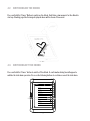 46
46
-
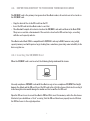 47
47
-
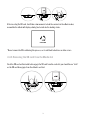 48
48
-
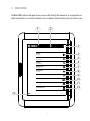 49
49
-
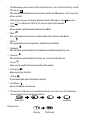 50
50
-
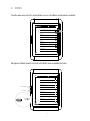 51
51
-
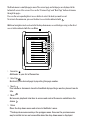 52
52
-
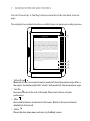 53
53
-
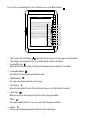 54
54
-
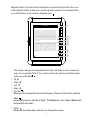 55
55
-
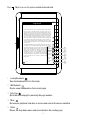 56
56
-
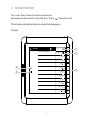 57
57
-
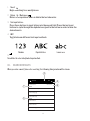 58
58
-
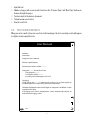 59
59
-
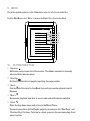 60
60
-
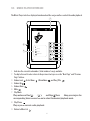 61
61
-
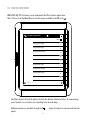 62
62
-
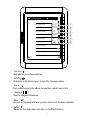 63
63
-
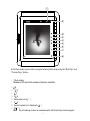 64
64
-
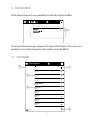 65
65
-
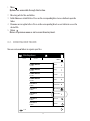 66
66
-
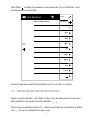 67
67
-
 68
68
-
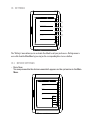 69
69
-
 70
70
-
 71
71
-
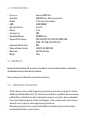 72
72
-
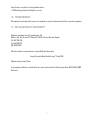 73
73
-
 74
74
-
 75
75
-
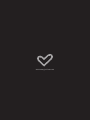 76
76
ENERGY SISTEM Book 2061 Manuel utilisateur
- Catégorie
- Lecteurs de livres électroniques
- Taper
- Manuel utilisateur
dans d''autres langues
- English: ENERGY SISTEM Book 2061 User manual
- español: ENERGY SISTEM Book 2061 Manual de usuario
Documents connexes
Autres documents
-
Nixon The Blaster Manuel utilisateur
-
Sunstech EBI5 Manuel utilisateur
-
Sunstech EBI5 Le manuel du propriétaire
-
Sunstech EBI5 Mode d'emploi
-
Magnat Tempus 55 Le manuel du propriétaire
-
 Mous A668 Charging Station Mode d'emploi
Mous A668 Charging Station Mode d'emploi
-
Toro TEMPUS DC Manuel utilisateur
-
Samsung CJX-1050W Le manuel du propriétaire
-
Toro TEMPUS DC Sheet
-
Samsung CJX 2000FW Le manuel du propriétaire